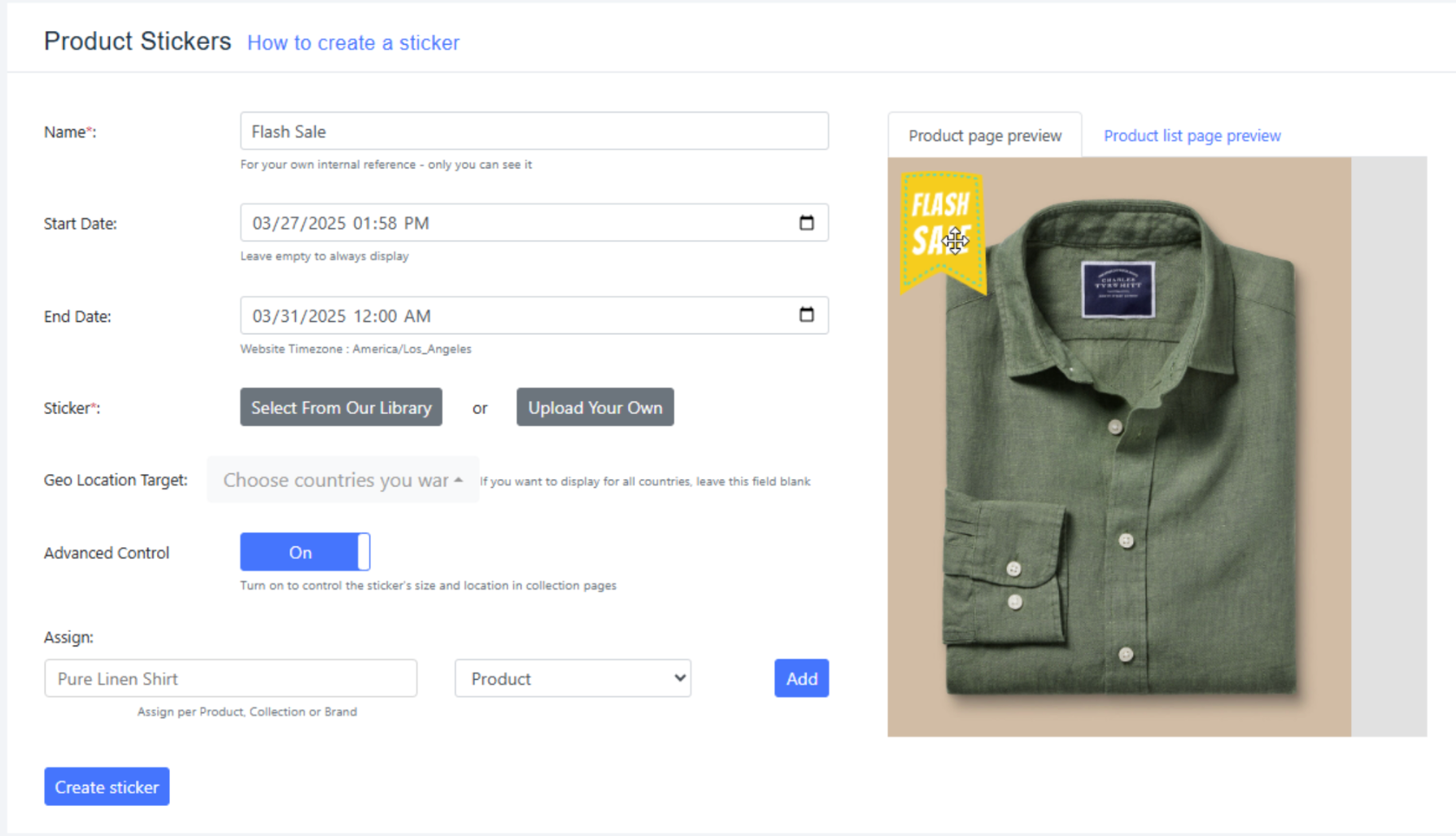Product Stickers Uygulamasını Ekleme ve Ayarlama
2 dk.
Bu makalede
- Product Stickers by PoCo uygulamasını sitenize ekleyin
- Çıkartmanızı oluşturun
Önemli:
13 Haziran'dan itibaren Site Rozetleri uygulaması artık desteklenmeyecek. Sitenizin kesintisiz çalışmaya devam etmesini sağlamak için Product Stickers uygulamasına geçmenizi öneririz.
Product Stickers by PoCo uygulamasını sitenize ekleyin
Uygulamayı sitenize ekleyerek başlayın. Bu uygulamayı ekleyebilmek için [sitenizde Wix Stores'un yüklü olması]data-composite="true" href="https://www.wix.com/app-market/web-solution/wix-stores?appIndex=0&referral=search-result&referralSectionName=stores" target="_blank") gerekir.
Wix Editör
Studio Editor
- Editörünüze gidin.
- Editör'ün sol çubuğundaki Uygulamalar simgesine
 tıklayın.
tıklayın. - Arama çubuğunda Product Stickers uygulamasını arayın.
- Siteye Ekle'ye tıklayın.
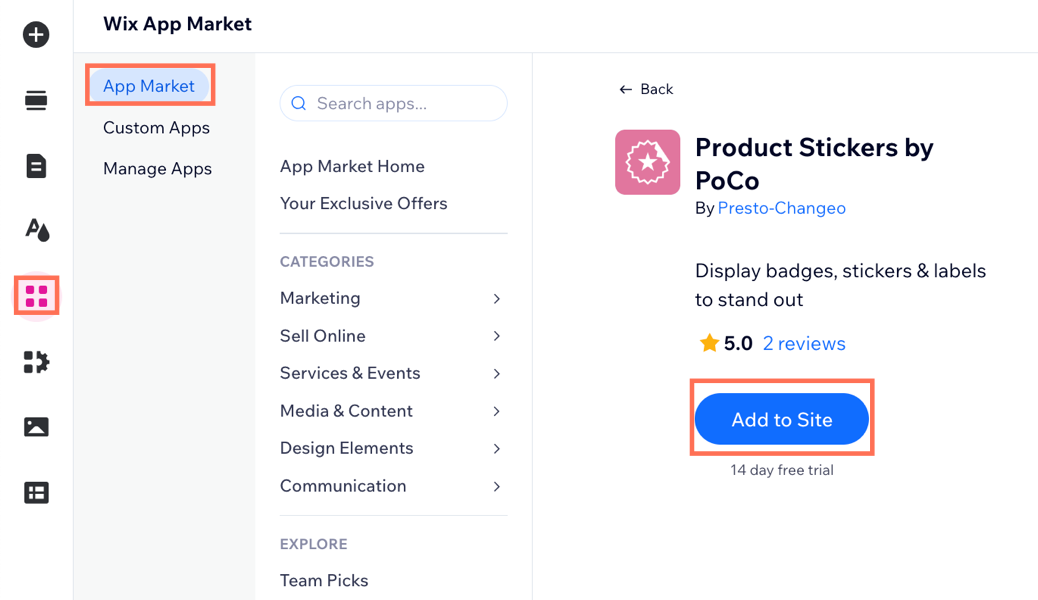
Çıkartmanızı oluşturun
Daha sonra, bir çıkartma oluşturun. Bir başlangıç ve bitiş tarihi seçin ve hedeflemek istediğiniz konumu belirleyin.
Çıkartma oluşturmak için:
- Kontrol panelinize gidin.
- Uygulamalar'a tıklayın.
- Product Stickers by PoCo'ya tıklayın.
- Çıkartmanız için bir ad girin.
- Başlangıç Tarihi ve Bitiş Tarihi alanlarını kullanarak çıkartmanın süresini girin. Not: Tarih alanları boş bırakılırsa çıkartma her zaman gösterilir.
- Kütüphanemizden kullanmak istediğiniz çıkartmayı seçin veya kendi .png dosyanızı yükleyin. Çıkartma önizleme alanında görünür.
- Çıkartmayı belirli ülkelerde göstermek için Coğrafi Konum Hedefi'ni seçin. Not: Boş bırakırsanız her konumda gösterilir.
- (İsteğe bağlı) Koleksiyon sayfalarındaki etiketin boyutunu ve konumunu yönetmek için Gelişmiş Kontrol seçeneğini etkinleştirin.
- Yeni çıkartmanın atanacağı ürünü, markayı veya kategoriyi girin.
- Ekle'ye tıklayın.
- Çıkartma Oluştur'a tıklayın.